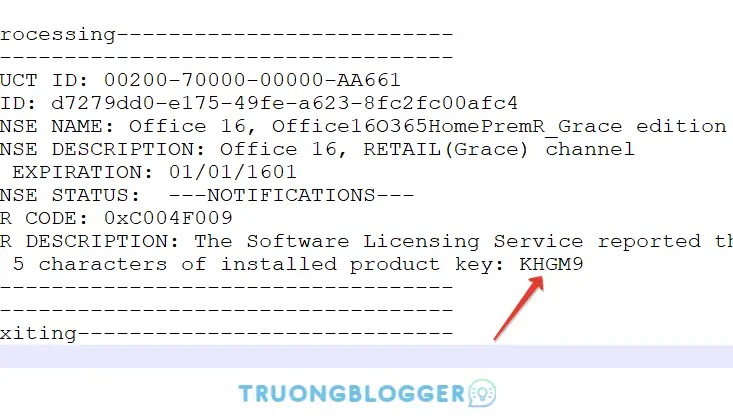Bạn đang loay hoay vì mua Key Office 365 nhưng sau khi ích hoạt thì phần mềm hiển thị Office 2019 hay 2016 hoặc một version nào khác? Sau khi tìm hiểu thì lý do chính chính là do máy tính của bạn vẫn còn dính Key / License Office mà bạn đã cài (nhập hoặc sử dụng công cụ cờ rắc) trước đó. Hoặc đơn giản mà bạn muốn xoá Key Office 365, 2016, 2019,... ra khỏi máy tính Windows của bạn. Hãy cùng theo dõi bài viết này nhé.
{tocify} $title={Nội dung bài viết}Tìm hiểu về Key Office
Product Key Office là một dãy bao gồm 25 ký tự (cả số và chữ) sẽ giúp bạn kích hoạt giấy phép Microsoft Office bản quyền thành công. Từ đó, bạn hoàn toàn có thể sử dụng các ứng dụng trong Office với trọn vẹn tính năng mà không có bất kỳ một giới hạn nào cả.
Bạn đã tải và cài bộ Office 365 nhưng khi đăng nhập lại không kích hoạt Key bản quyền được. Đơn giản đó là bạn đã cài phiên bản Office 2019 từ trước đó và máy tính còn dính lại License cũ. Bây giờ bạn chỉ cần làm theo các bước dưới đây gỡ Key Office 2019 ra khỏi ra máy tính và phần mềm sẽ tự động nhận bản quyền Office 365.
Hướng dẫn gỡ bỏ, xoá bỏ Key Office
Có nhiều cách để gỡ bỏ hay xoá bỏ Key Office ra khỏi máy nhưng mình chọn các đơn giản dễ thực hiện nhất, các bạn làm theo hướng dẫn sau để đảm bảo thành công và dễ dàng thực hiện.
Bước 1: Tải về công cụ hỗ trợ {getButton} $text={Google Drive} $icon={download} $color={#2980b9}
Bước 2: Sau khi tải về xong, bạn giải nén và chạy Xoa-Key-Office.cmd (với quyền Admin)
Bước 3: Chương trình hỗ trợ xoá key chạy lên, bạn nhập số thứ tự tương ứng với phiên bản đang hiển thị trong phần mềm. Rồi bấm Enter.
Note: Nếu Office 2021 thì bạn chọn Office 2019.{alertInfo}
Chương trình sẽ quét tất cả các key office đang có hiển thị lên trong 1 cửa sổ mới, bạn chỉ cần đánh 5 ký tự trong phần Last 5 characters of installed product key: XXXXX vào chương trình xoá key và Enter là xong.
Thay XXXXX là key ví dụ như trên hình.
Vậy là xong rồi, bạn chỉ cần tắt Office và khởi động lại để chương trình nhận bản quyền của bộ cài Office mới nhất.
Mã chia sẻ: T24 - Pass giải nén: 1502